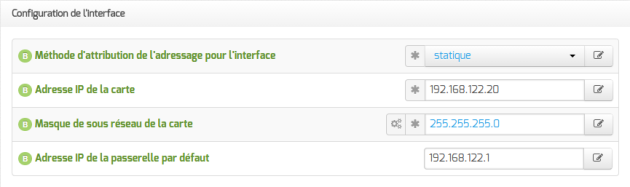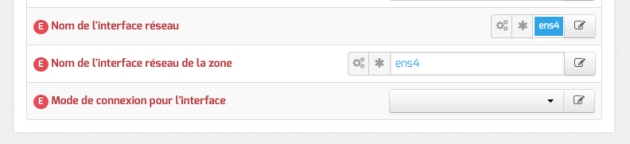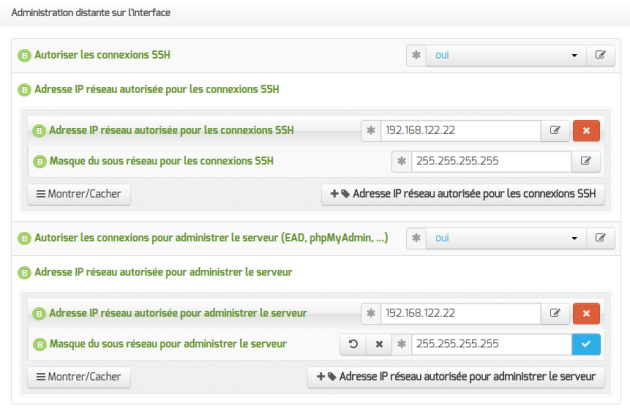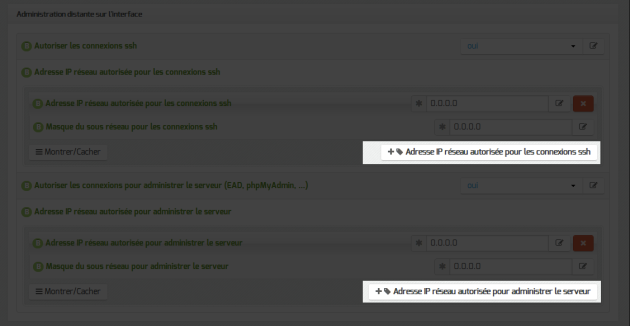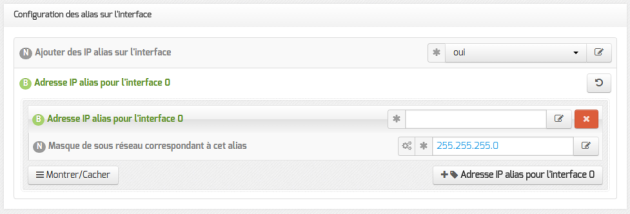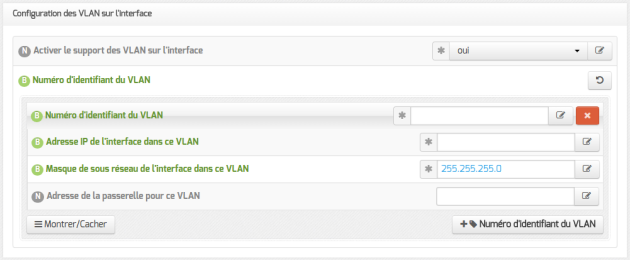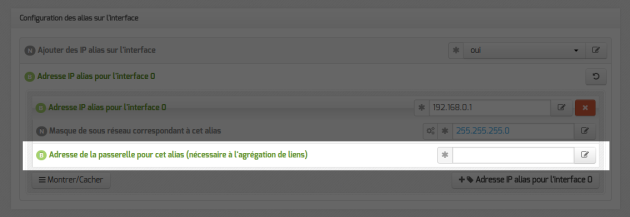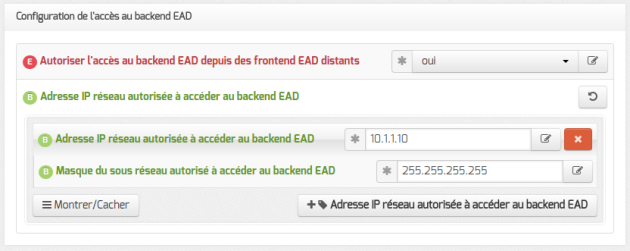Onglet Interface-0
Configuration de l'interface
Méthode d'attribution statique
Dans le cas de la configuration statique, il faut renseigner l'adresse IP, le masque et la passerelle.
Truc & astuce
EOLE est pleinement fonctionnel avec une connexion en IP fixe. Si vous ne disposez pas d'IP fixe, certaines fonctionnalités ne seront plus disponibles.
Méthode d'attribution DHCP
La configuration DHCP ne nécessite aucun paramétrage particulier.
Attention
Lors du passage d'une configuration statique à une configuration DHCP, il faut procéder à deux reconfigure successifs.
Méthode d'attribution "non géré"
L'utilisation de la nouvelle valeur non gérée permet de déléguer la configuration réseau à cloud-init[3] ou à un autre outil de contextualisation.
En mode expert quelques variables supplémentaires sont disponibles.
Nom de l'interface réseau
Afin de respecter la convention Consistent Network Device Naming[4], le nom de l'interface réseau proposé dans l'interface de configuration du module correspond à son emplacement physique.
L'ordre de chargement des cartes réseau n'est donc plus susceptible d'être modifié en cas de changement matériel, contrairement aux versions précédentes qui utilisaient les adresses MAC[5] des cartes pour les identifier.
De ce fait, l'ancien fichier de configuration /etc/udev/rules.d/70-persistent-net.rules n'existe plus.
Truc & astuce
Ajouter des interfaces physiques supplémentaires à la variable Nom de l'interface réseau permet d’activer l’agrégation de liens Ethernet[6].
Remarque
Les noms réels des interfaces sont visibles dans le répertoire /sys/class/net/ :
# ls -d /sys/class/net/*
/sys/class/net/ens4 /sys/class/net/lo
Les interfaces gérées par EOLE sont enregistrées dans le fichier spécial : /var/lib/eole/config/persistent-net.cfg.
Nom de l'interface réseau de la zone
Ce champ permet de personnaliser le nom de l'interface logique associée à l'interface physique pour cette zone.
Mode de connexion pour l'interface
Le paramètre nommé Mode de connexion pour l'interface pour l'interface-0 et nommé Mode de connexion pour l'interface interne-x pour les autres interfaces permet de forcer les propriétés de la carte réseau.
Par défaut, toutes les interfaces sont en mode auto négociation.
Ces paramètres ne devraient être modifiés que s'il y a un problème de négociation entre un élément actif et une des cartes réseau, tous les équipements modernes gérant normalement l'auto-négociation.
Liste des valeurs possibles :
speed 100 duplex full autoneg off: permet de forcer la vitesse à 100Mbits/s en full duplex sans chercher à négocier avec l'élément actif en face ;
autoneg on: active l'auto-négociation (mode par défaut) :
speed 10 duplex half autoneg off: permet de forcer la vitesse à 10Mbits/s en half duplex et désactiver l'auto-négociation ;
speed 1000 duplex full autoneg off: permet de forcer la vitesse à 1Gbits/s en full duplex et désactiver l'auto-négociation.
Remarque
Plus d'informations : http://fr.wikipedia.org/wiki/Auto-négociation_(ethernet).
Administration à distance
Par défaut les accès SSH[7] et aux différentes interfaces d'administration (EAD, Adminer, CUPS, ARV... selon le module) sont bloqués.
Pour chaque interface réseau activée (onglets Interface-n), il est possible d'autoriser des adresses IP ou des adresses réseau à se connecter.
Les adresses autorisées à se connecter via SSH sont indépendantes de celles configurées pour accéder aux interfaces d'administration.
Il est possible d'autoriser plusieurs adresses en cliquant sur Adresse IP réseau autorisée pour….
Truc & astuce
Le masque réseau d'une station isolée est 255.255.255.255.
Dans le cadre de test sur un module l'utilisation de la valeur 0.0.0.0 dans les champs Adresse IP réseau autorisée pour les connexions SSH et Masque du sous réseau pour les connexions SSH autorise les connexions SSH depuis n'importe quelle adresse IP.
Truc & astuce
La commande suivante permet d'observer les connexions SSH arrivant sur un serveur EOLE : tcpdump -ni $(CreoleGet nom_carte_eth0) port 22
Complément
Des restrictions supplémentaires au niveau des connexions SSH sont disponibles dans l'onglet Onglet Interface-0 partie Administration à distance
Configuration des alias sur l'interface
Truc & astuce
Il est possible d'ajouter d'autres adresses IP alias sur l'interface en cliquant sur le bouton + Adresse IP alias pour l'interface n.
Configuration des VLAN sur l'interface
Il est possible de configurer des VLAN[8] (réseau local virtuel) sur une interface déterminée du module.
Pour cela, il faut activer le support des VLAN (Activer le support des VLAN sur l'interface à oui) puis ajouter un VLAN à l'aide du bouton + Numéro d'identifiant du VLAN et configurer l'ensemble des paramètres obligatoires :
le numéro du VLAN ;
l'adresse IP de l'interface dans ce VLAN ;
le masque de sous-réseau de l'interface dans ce VLAN.
Il est possible de configurer une passerelle particulière pour un VLAN de l'interface 0.
Truc & astuce
Il est possible d'ajouter d'autres VLAN sur l'interface en cliquant sur le bouton + Numéro d'identifiant du VLAN.
Agrégation de routes IP
L'activation d'un alias IP, fait apparaître un nouveau paramètre : Répartition de charge entre 2 lignes Internet.
Pour activer l'agrégation de routes IP[9] (niveau 3), il faut passer ce nouveau paramètre à oui.
Un nouvel onglet : Agrégation est alors disponible.
Configuration DNS sur l'interface-0
Pour chacune des interfaces configurées, il est possible de préciser si le DNS est maître de la zone en passant la variable Serveur master DNS sur cette zone à oui.
Attention
Au moins une des zones doit être configurée en maître de la zone.
Accès au backend EAD
Remarque
Si le pare-feu est désactivé (mode expert dans l'onglet Réseau avancé), ces autorisations ne sont plus visibles et l'accès est autorisé à tous les frontend depuis toutes les interfaces.